Деактивирайте изображенията в Chrome, Firefox, Edge, Internet Explorer, докато сърфирате
Чудили ли сте се някога къде отива вашата честотна лента или какво всъщност изяжда вашата честотна лента? Въпреки че може да има различни причини за същото, една от важните причини е изображенията, които сърфирате в мрежата. Изображенията несъмнено говорят повече от думите, но след това забавя и скоростта ви на сърфиране. Версиите само с текст винаги се зареждат бързо, докато зареждането на изображения отнема време и честотна лента.
За щастие можете да спестите честотната си лента и да ускорите вашия интернет, като блокирате изображенията, докато сърфирате. В тази публикация ще видим как да деактивирате изображения в Chrome , Internet Explorer , Edge , Firefox , за да ускорите сърфирането и да спестите честотна лента.
Деактивирайте изображенията в Chrome
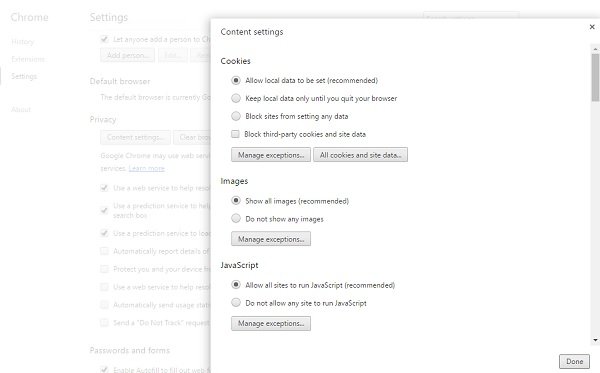
За да деактивирате изображенията в Google Chrome , трябва да отидете в Разширените настройки(Advanced Settings) на вашия браузър. Щракнете(Click) върху трите реда в горния десен ъгъл на вашия браузър и изберете Настройки(Settings) . Превъртете надолу и щракнете върху Разширени настройки(Advanced Settings) . Отидете на Privacy–> Настройки на съдържанието (Content Settings ) и поставете отметка в квадратчето „ Не показвай никакви изображения“. (Do not show any images’. )Щракнете(Click) върху Готово(Done) и сте готови. Повече няма да виждате изображенията, докато сърфирате в интернет в Google Chrome . Е(Well) , ако използвате Mozilla Firefox или Internet Explorer , проверете настройките по-долу.
Деактивирайте изображенията в браузъра Microsoft Edge
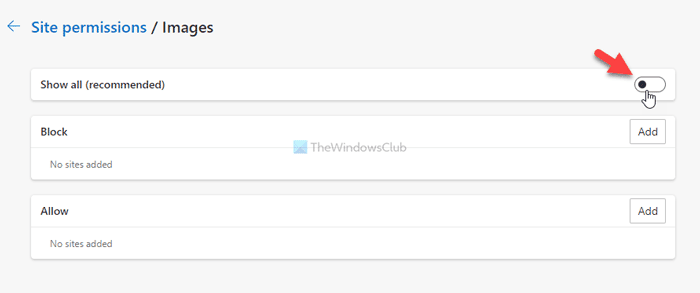
За да започнете, отворете браузъра Microsoft Edge Chromium на вашия компютър, щракнете върху разгънете списъка с опции, като щракнете върху иконата с три точки и изберете Настройки (Settings ) от списъка. След това превключете към раздела Бисквитки и разрешения за сайтове (Cookies and site permissions ) и разберете Изображения(Images) от секцията Всички разрешения(All permissions) .
Отворете настройката Изображения (Images ) и превключете бутона Покажи всички (Show all ) , за да блокирате зареждането на изображения в браузъра Microsoft Edge .
Деактивирайте изображенията във Firefox
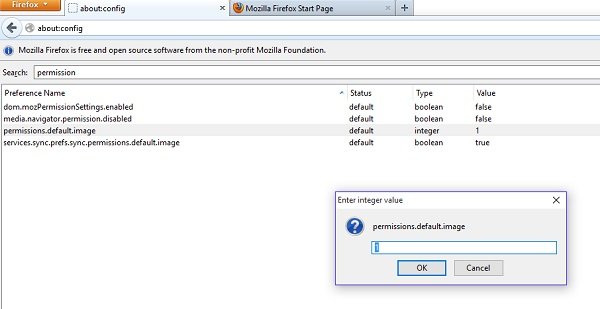
Ако използвате Firefox като уеб браузър по подразбиране, трябва да коригирате настройките чрез about:config. Отворете Firefox и напишете „ about: config“ в адресната лента. Потърсете ' permissions.default.image' и коригирайте стойността от 0-1. Стойността е зададена на 1 по подразбиране.
- 1: Разрешете зареждането на всички изображения
- 2: Блокирайте(Block) всички изображения от зареждане и
- 3: Предотвратете зареждането на изображения на трети страни.
Деактивирайте изображението(Image) , докато сърфирате в Internet Explorer

За да деактивирате изображенията, докато сърфирате в Internet Explorer , трябва да отворите Internet Options и да отидете в раздела Разширени(Advanced Tab) . Превъртете(Scroll) надолу до раздел Мултимедия(Multimedia Section) и премахнете отметката от квадратчето Покажи снимки(Show Pictures) , щракнете върху Прилагане(Apply) и изход(Exit) .
СЪВЕТ(TIP) : Video Blocker за Chrome и Firefox ви позволява да блокирате нежелани видео канали в YouTube(YouTube Video Channels) .
Related posts
Разрешаване или блокиране на изскачащи прозорци в Chrome, Firefox, Edge, Opera, Internet Explorer
Деактивирайте JavaScript в Chrome, Edge, Firefox, Opera, Internet Explorer
Започнете частно сърфиране във Firefox, Edge, Chrome, Opera, Internet Explorer
Направете преки пътища за InPrivate или инкогнито за Firefox, Chrome, Edge, Opera или Internet Explorer
Експортирайте пароли от Chrome, Firefox, Opera, Microsoft Edge и Internet Explorer
Деактивирайте или изключете сърфирането InPrivate в Internet Explorer и Microsoft Edge
Как да деактивирате вградения мениджър на пароли в Chrome, Edge, Firefox
Как да отворите браузъра Chrome, Edge или Firefox в режим на цял екран
Как да промените началната страница в браузърите Chrome, Firefox, Opera, Edge
10 най-добри разширения за Chrome, Edge и Firefox за запазване на страницата за четене по-късно
7 начина, по които браузърите трябва да подобрят частното сърфиране (инкогнито, InPrivate и т.н.)
Как да активирате Java във всички основни уеб браузъри
Кой браузър ще направи батерията ви издържана по-дълго в Windows 10?
Как да промените шрифта по подразбиране в браузъра Chrome, Edge, Firefox
Как да синхронизирате раздели между браузърите Edge, Chrome и Firefox
Прости въпроси: Какво представляват бисквитките и какво правят?
Споделете приставки за бутони за браузъри Chrome, Firefox и Edge
Мигрирайте бързо от Internet Explorer към Edge, като използвате тези инструменти
Как да актуализирате браузърите Chrome, Edge, Firefox, Opera на Windows 11/10
Как да скриете иконите за разширение на браузъра в Chrome, Edge или Firefox
